Photoshop制作非主流冷色调风格以及topaz滤镜设置
来源:不详
作者:佚名
学习:8717人次
Photoshop制作非主流[feizhuliu]冷色调风格以及topaz滤镜设置非
原图:


冷色调风格(2 )
原图:


制作
先打开要处理的图片
第一步:用TOPAZ
锐利 2.62 范围 2.22 边角脆化 6.59 线性特色 0.44
第二步
第三步
第四步 色相饱和度 饱和度-15
第五步 可选颜色:红色 洋红100 黄色50
黄色 青色50 洋红50 黄色100
青色青色100 洋红20
第六步 复制
第七步 滤镜-渲染-镜头光晕 105毫米聚焦 数值224 图层模式改为线性加深
最后打上自己的LOGO 完成。
TOPAZ滤镜下载自己通过
TOPAZ滤镜安装在TOPAZ滤镜你PHOTOSHOP文件中的 Plug-Ins\滤镜 目录下。
安装完后在PHOTOSHOP滤镜菜单下选择TOPAZ使用。
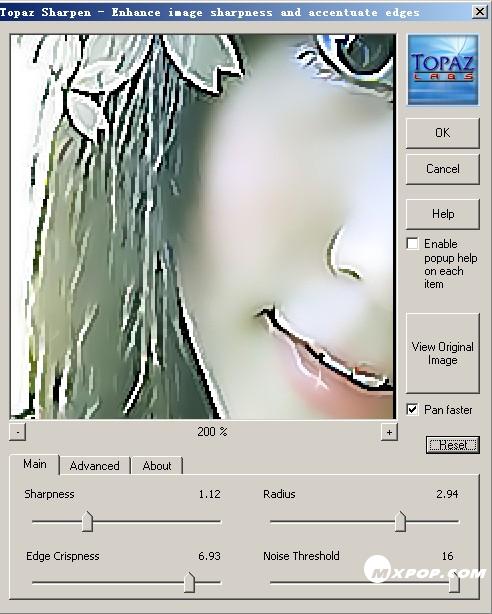
学习 · 提示
相关教程
关注大神微博加入>>
网友求助,请回答!







